5 сигурносних савета за МацБоок
Моћан је, сјајан и сви га желе, укључујући лопове и хакере. Ваш МацБоок чува ваш свет: радне датотеке, музику, фотографије, видео записе и друге ствари до којих вам је стало, али да ли је ваш МацБоок безбедан и заштићен од оштећења? Погледајте пет безбедносних савета за МацБоок које можете користити да свој МацБоок учините непробојном и неукрадивом тврђавом мобилних података.
Користите Финд Ми Сервице или апликацију
Чули сте за иПхоне и Апликација Финд Ми иПхоне, где корисници могу да пронађу свој изгубљени или украдени иПхоне преко иЦлоуд веб локација коришћењем иПхоне-ових могућности свести о локацији.
То је одлично за иПхоне, али шта је са вашим МацБоок-ом? Постоји ли апликација за то? Да, има. Аппле је скратио назив на Финд Ми и проширио услугу на своје друге уређаје, укључујући иПод, АирПодс, Аппле Ватцх и Мац.
Ево како да активирате услугу Финд Ми на Мац рачунару који ради мацОС Биг Сур (11.0) или мацОС Цаталина (10.15).
-
Отворите Мац Системске поставке и изаберите Аппле ИД.
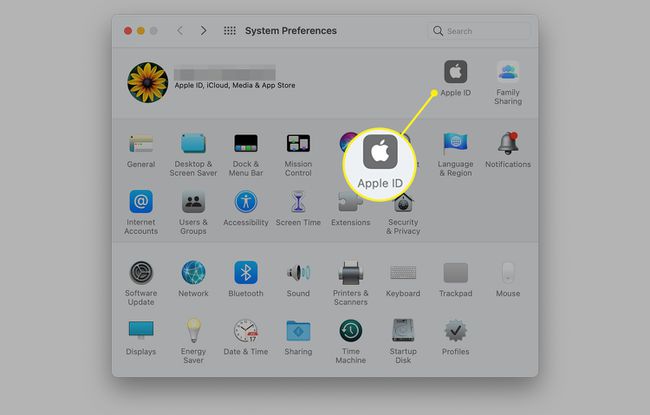
-
Изабери иЦлоуд у левом панелу и ставите чек испред Финд Ми Мац на главном екрану. Кликните Опције дугме поред Финд Ми Мац.
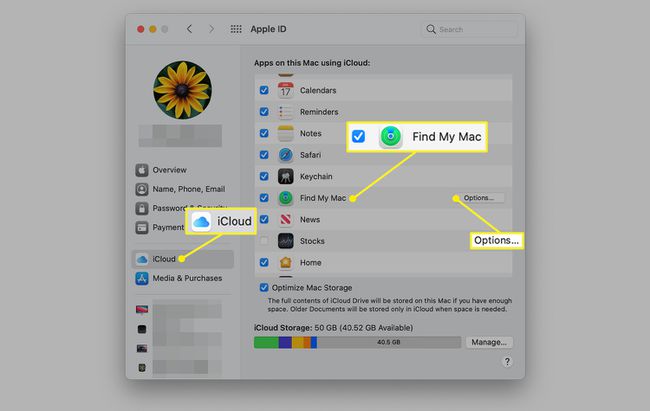
-
Укључите Финд Ми Мац одлика. Опционо, укључите Пронађите моју мрежу карактеристика такође. Изаберите Готово да сачувате своја подешавања.
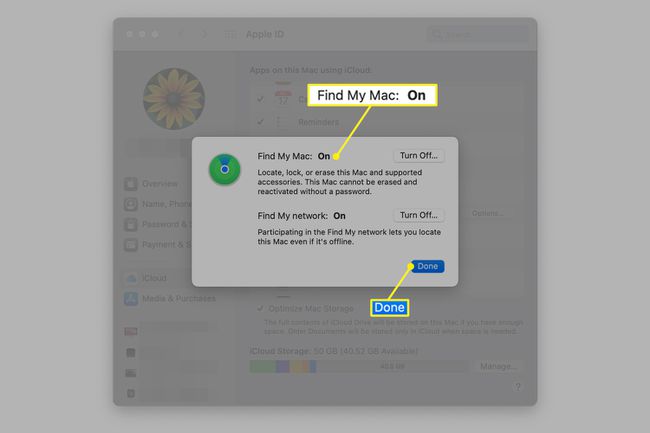
Након што активирате функцију Финд Ми Мац, ако је ваш Мац изгубљен или украден, можете га пратити на иЦлоуд-у користећи свој Аппле ИД и лозинку, баш као што можете да користите Финд Ми иПхоне.
Ако ваш Мац има старију верзију оперативног система која не подржава Финд Ми, потребно је да се обратите апликацији треће стране ради заштите.
За годишњу претплату, Апсолутни дом и канцеларија софтвер пружа и сигурност података и услуге опоравка од крађе за ваш МацБоок. Софтвер се интегрише на нивоу фирмвера БИОС-а, тако да лопов који мисли да брисање хард диска вашег украденог рачунара ће учинити да се не може ући у траг, чека изненађење када се повежу на мрежу и софтвер почне да емитује његову локацију.
Омогућите безбедносне функције вашег МацБоок-а
Оперативни системи мацОС и ОС Кс имају безбедносне функције које су доступне кориснику. Док су функције инсталиране, оне обично нису омогућене подразумевано. Корисници морају сами да омогуће безбедносне функције. Ево основних поставки које треба да конфигуришете да бисте свој МацБоок учинили сигурнијим.
Онемогућите аутоматску пријаву и поставите системску лозинку
Иако је згодно да не морате да уносите лозинку сваки пут када покренете рачунар или се активира чувар екрана, можда ћете па оставите улазна врата своје куће широм отворена јер ваш МацБоок је бифе података који можете појести за особу која је управо украла то.
Једним кликом на поље за потврду и креирањем лозинке, можете омогућити ову функцију и поставити другу блокаду на путу хакера или лопова. Ако нисте поставили системску лозинку, идите на Системске поставке > Безбедност и приватност > Генерал картицу и поставите један.
Омогући ФилеВаулт шифровање
Ваш МацБоок је управо украден, али сте ставили лозинку на свој налог, тако да су ваши подаци безбедни, зар не? Погрешно!
Већина хакера и крадљиваца података ће повући Хард диск извадите из свог МацБоок-а и повежите га на други рачунар помоћу ИДЕ/САТА-на-УСБ кабла. Њихов рачунар ће читати диск вашег МацБоок-а као и сваки други ДВД или УСБ уређај прикључен на њега. Неће им требати налог или лозинка за приступ вашим подацима јер заобилазе уграђену безбедност датотека оперативног система. Они сада имају директан приступ вашим датотекама без обзира на то ко је пријављен.
Најлакши начин да се ово спречи је да омогућите шифровање датотека помоћу ОСКС-а уграђени алат ФилеВаулт. ФилеВаулт шифрује и дешифрује датотеке повезане са вашим профилом у ходу користећи лозинку. Звучи компликовано, али све се дешава у позадини, тако да не знате да се нешто дешава. У међувремену, ваши подаци су заштићени. Дакле, осим ако хакери немају лозинку, подаци су нечитљиви и бескорисни лоповима чак и ако изваде диск и прикаче га на други рачунар.
Активирајте ФилеВаулт на Системске поставке > Безбедност и приватност > ФилеВаулт таб. Запишите кључ за опоравак који се аутоматски генерише. Требаће вам за приступ вашим подацима.
За јаче шифровање целог диска са напредним функцијама погледајте ТруеЦрипт, бесплатни алат за шифровање датотека и диска отвореног кода.
Укључите уграђени заштитни зид вашег Мац-а
Мац је уграђен ватрени зид ће спречити већину покушаја хакера да провале у ваш МацБоок са интернета. Лако је поставити. Када се једном омогући, заштитни зид блокира злонамерне долазне мрежне везе и регулише одлазни саобраћај. Апликације морају тражити дозволу од вас (преко искачућег оквира) пре него што покушају да успоставе излазну везу. Можете одобрити или одбити приступ на привременој или трајној основи како вам одговара.
Картица Заштитни зид се налази у Системске поставке > Безбедност и приватност > Ватрени зид таб. Лифевире нуди детаљна упутства корак по корак како да омогућите безбедносне функције ОС Кс.
Инсталирајте закрпе
Игра екплоит/патцх мачка и миш је жива и здрава. Хакери проналазе слабост у апликацији и развијају експлоатацију. Програмер апликације решава рањивост и издаје закрпу да је поправи. Корисници инсталирају закрпу, а круг се наставља.
мацОС и ОС Кс аутоматски редовно проверавају да ли постоје ажурирања софтвера бренда Аппле и често од вас траже да их преузмете и инсталирате. Многи софтверски пакети независних произвођача, као што је Мицрософт Оффице, имају сопствену апликацију за ажурирање софтвера која повремено проверава да ли постоје доступне закрпе. Друге апликације имају ручну функцију „Провери ажурирања“ која се често налази у менију Помоћ.
Добра је идеја да извршите или закажете проверу ажурирања на недељној бази за најчешће коришћене апликације како не бисте били рањиви на злоупотребе засноване на софтверу.
Закључај га
Ако је неко одлучан да вам украде рачунар, може, без обзира на то колико слојева одбране поставите. Ваш циљ би требало да буде да што је више могуће отежате лоповима да украду ваш МацБоок. Желите да их довољно обесхрабрите да пређу на лакше мете.
Кенсингтон Лоцк, која постоји деценијама, је сигурносни уређај за физичко повезивање а лаптоп са петљом од челичног кабла до великог комада намештаја или неког другог предмета који није лак преселио. Већина лаптопова има уграђени К-слот који прихвата браву типа Кенсингтон, али МацБоок-ови не. Потребан вам је адаптер, од којих је неколико доступно на Амазону, али нису сви адаптери компатибилни са свим Мац моделима, па прочитајте ситни отисак пре него што га наручите.
Да ли се ове браве могу отворити? Да. Да ли се кабл може пресећи одговарајућим алатима? Да. Важно је да брава спречава случајну крађу прилика. Потенцијални лопов који у библиотеци провали комплет за брање брава и секаче жице Јавс оф Лифе да украде ваш МацБоок ће вероватно ће изазвати више сумње него да су отишли са лаптопом поред вашег који није био везан за часопис рацк.
Основна Кенсингтон брава долази у многим варијантама и доступна је у већини продавница канцеларијског материјала.
Заштитите свој Мац помоћу хард-схелл конфигурације
Ако сте озбиљни у вези са безбедношћу и желите да уђете дубоко у своја подешавања како бисте били сигурни да је безбедност вашег Мац-а што је могуће отпорнија од метка, идите на веб локацију Аппле подршке и преузмите Водичи за сигурносну конфигурацију за Мац ОС Кс. Ови документи детаљно приказују подешавања која су доступна за закључавање сваког аспекта ОС-а како би био што сигурнији.
Пазите да уравнотежите безбедност и употребљивост. Не желите да закључате свој МацБоок тако чврсто да не можете да уђете у њега.
